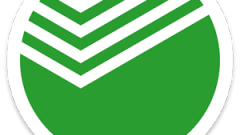Вам понадобится
- компьютер, принтер, интернет, бумага формата А4, ручка, реквизиты получателя платежа, реквизиты плательщика.
Инструкция
1
Перейдите по ссылке http://www.sbform.ru/.
2
Введите в пустом поле наименование получателя, то есть лица, которому вы собираетесь оплатить ту или иную услугу.
3
Впишите КПП (код причины постановки на учет) получателя.
4
Введите ИНН (идентификационный номер налогоплательщика) получателя.
5
Заполните сокращенное наименование налогового органа, если это необходимо. Данное поле является необязательным.
6
Введите регистрационный номер в пенсионном фонде РФ, если у вас имеется такая информация. Это поле тоже не является обязательным.
7
Впишите код по ОКАТО (общероссийскому классификатору административно- территориального деления) получателя.
8
Внимательно впишите номер расчетного счета получателя.
9
Введите номер лицевого счета получателя, если это необходимо. Данное поле не является обязательным.
10
Впишите полное наименование банка получателя, его БИК (банковский идентификационный код), корреспондентский счет и КБК (код бюджетной классификации).
11
Введите назначение платежа. К примеру, назначение платежа: «оплата услуг».
12
Полностью впишите вашу фамилию, имя и отчество.
13
Заполните полностью ваш адрес в соответствии с пропиской.
14
Введите ваш идентификационный номер налогоплательщика.
15
Впишите номер вашего лицевого счета.
16
Сумму платежа и сумму оплаты услуг банка впечатывать пока не нужно. Вписать эти данные можно и в распечатанном виде авторучкой. Так как сумма оплаты может меняться.
17
Дату оплаты тоже не рекомендуется вводить. Это также можно сделать вручную.
Нажмите кнопку «Получить бланк». Появляется обычная квитанция только с введенными вами данными.
Нажмите кнопку «Получить бланк». Появляется обычная квитанция только с введенными вами данными.
18
Нажмите комбинацию клавиш на клавиатуре вашего персонального компьютера Ctrl+P, затем ОК.
19
Распечатайте необходимое количество таких квитанций, где вы будете вписывать ручкой только сумму платежа и дату, когда вы оплатите, к примеру, стоимость услуг.
Видео по теме
Обратите внимание
Способ 1 – самостоятельное заполнение. Чтобы самостоятельно заполнить квитанцию Сбербанка, скачайте в интернете бланк документа или возьмите его в офисе банка. Главное – удостоверьтесь, чтобы бланк был актуальный, так как периодически их оформление меняется.
Полезный совет
Скачать квитанцию Сбербанка. Для платежей через Сбербанк используются две формы квитанций. Одна для обычных платежей, другая для платежей в бюджет. Для обычных платежей используется квитанция Сбербанка по форме ПД-4. Заполнять квитанции Сбербанка можно двумя способами. Либо с помощью компьютера, либо от руки ручкой с пастой или чернилами.
Источники:
- заполнение квитанции сбербанка